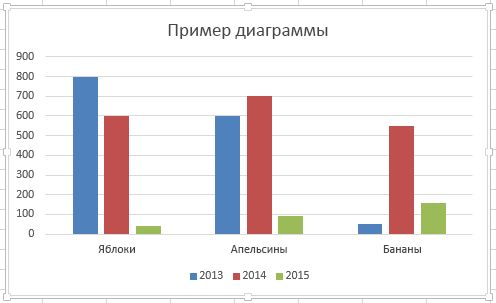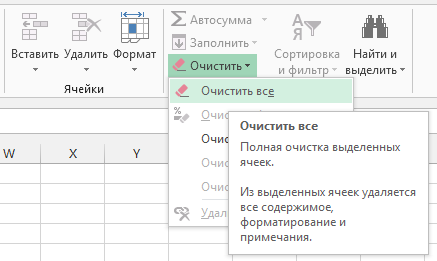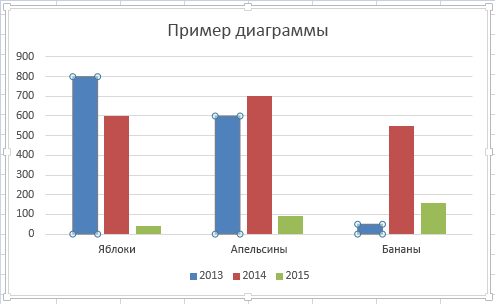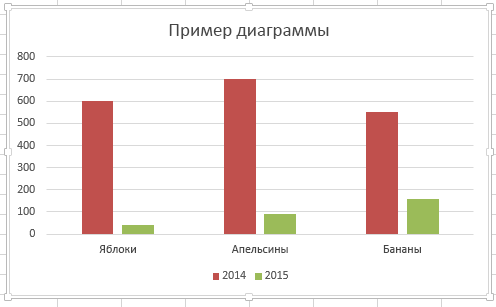Иногда бывает нужно удалить диаграмму или график, чтобы освободить место на листе или привлечь внимание к остальной информации.
При удалении диаграммы данные, использованные в качестве источника таблицы, остаются без изменений.
-
Щелкните край рамки диаграммы, чтобы выделить ее.
-
На вкладке Главная в группе Редактирование нажмите Очистить > Очистить все.
Совет: Это можно сделать быстрее, нажав клавишу Delete.
Удаление содержимого с диаграммы
Вам не нужно повторно создавать диаграмму, если вы хотите удалить из нее некоторые сведения, например столбец или строку.
-
Выберите объект, который нужно удалить с диаграммы.
-
Нажмите клавишу Delete на клавиатуре.
Остальная часть диаграммы останется без изменений.